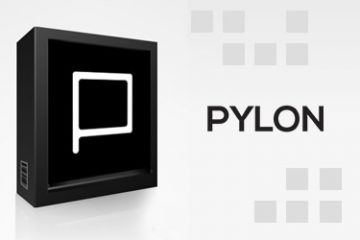Μεταφορά Υπολοίπων Πελατών
Οργάνωση => Υποδομή => Εργασίες => Εργασίες Έναρξης Χρήσης => Μεταφορά Υπολοίπων Πελατών
Για να δείτε την λίστα των γενικών ενεργειών διαχείρισης των εγγραφών, μπορείτε να ανατρέξετε στον οδηγό πλοήγησης της εφαρμογής.
Για να εμφανίζονται τα υπόλοιπα πελατών στην νέα χρήση πρέπει να ακολουθήσετε τα παρακάτω βήματα:
- Συμφωνήστε τα υπόλοιπα των πελατών στο τέλος της προηγούμενης χρήσης.
- Εισέλθετε στη εφαρμογή με ημερομηνία της νέας χρήσης.
- Εκτελέστε την εργασία Μεταφορά Υπολοίπων Πελατών.
Σε περίπτωση που μετά την μεταφορά γίνουν επιπλέον κινήσεις στην προηγούμενη χρήση, που επηρεάζουν τα υπόλοιπα, τότε η μεταφορά πρέπει να εκτελεστεί εκ νέου.
Η συγκεκριμένη εργασία παράγει ένα ή περισσότερα λοιπά παραστατικά πελατών ανάλογα με τις επιλογές που κάνετε.
Τα πεδία που πρέπει να συμπληρώσετε είναι τα εξής:
| Πεδίο | Χρήση |
| Από Οικονομική Χρήση | Επιλέγετε την χρήση από την οποία θα μεταφερθούν τα υπόλοιπα από τον πίνακα των χρήσεων |
| Ημερομηνία | Συμπληρώνετε την ημερομηνία της μεταφοράς |
| Επίσημο | Ορίζετε αν η μεταφορά είναι επίσημη ή όχι |
| Σειρά Χρεωστικού Παραστατικού | Επιλέγετε την σειρά παραστατικού με την οποία θα μεταφερθούν τα χρεωστικά υπόλοιπα από τον πίνακα των σειρών παραστατικών |
| Σειρά Πιστωτικού Παραστατικού | Επιλέγετε την σειρά παραστατικού με την οποία θα μεταφερθούν τα πιστωτικά υπόλοιπα από τον πίνακα των σειρών παραστατικών |
Αν θέλετε να ξεχωρίσετε τις μεταφορές ανά υποκατάστημα μπορείτε να χρησιμοποιήσετε διαφορετικές σειρές παραστατικών.
| Πεδίο | Χρήση |
| Είδος Αξίας | Επιλέγετε ποια αξία μεταφέρετε από έναν πίνακα προκαθορισμένων τιμών:
|
Πατήστε το κουμπί Εκτέλεση για να εκτελέσετε την μεταφορά.
Αφού ολοκληρωθεί η διαδικασία, στις κινήσεις δημιουργούνται τα σχετικά παραστατικά. Τα παραγόμενα παραστατικά δεν μπορούν να διαγραφούν από τον χρήστη.
Σε περίπτωση επανεκτέλεσης της ενέργειας μεταφοράς για την ίδια χρήση, τα παραστατικά αυτά αντικαθίστανται με τα νέα.
Αν επιθυμείτε να τα διαγράψετε πρέπει να εκτελέσετε την σχετική ενέργεια διαγραφής.
Μεταφορά Υπολοίπων Προμηθευτών
Οργάνωση => Υποδομή => Εργασίες => Εργασίες Έναρξης Χρήσης => Μεταφορά Υπολοίπων Προμηθευτών
Για να δείτε την λίστα των γενικών ενεργειών διαχείρισης των εγγραφών, μπορείτε να ανατρέξετε στον οδηγό πλοήγησης της εφαρμογής.
Για να εμφανίζονται τα υπόλοιπα προμηθευτών στην νέα χρήση πρέπει να ακολουθήσετε τα παρακάτω βήματα:
- Συμφωνήστε τα υπόλοιπα των πελατών στο τέλος της προηγούμενης χρήσης.
- Εισέλθετε στη εφαρμογή με ημερομηνία της νέας χρήσης.
- Εκτελέστε την εργασία Μεταφορά Υπολοίπων Προμηθευτών.
Σε περίπτωση που μετά την μεταφορά γίνουν επιπλέον κινήσεις στην προηγούμενη χρήση, που επηρεάζουν τα υπόλοιπα, τότε η μεταφορά πρέπει να εκτελεστεί εκ νέου.
Η συγκεκριμένη εργασία παράγει ένα ή περισσότερα λοιπά παραστατικά προμηθευτών ανάλογα με τις επιλογές που κάνετε.
Τα πεδία που πρέπει να συμπληρώσετε είναι τα εξής:
| Πεδίο | Χρήση |
| Από Οικονομική Χρήση | Επιλέγετε την χρήση από την οποία θα μεταφερθούν τα υπόλοιπα από τον πίνακα των χρήσεων |
| Ημερομηνία | Συμπληρώνετε την ημερομηνία της μεταφοράς |
| Επίσημο | Ορίζετε αν η μεταφορά είναι επίσημη ή όχι |
| Σειρά Χρεωστικού Παραστατικού | Επιλέγετε την σειρά παραστατικού με την οποία θα μεταφερθούν τα χρεωστικά υπόλοιπα από τον πίνακα των σειρών παραστατικών |
| Σειρά Πιστωτικού Παραστατικού | Επιλέγετε την σειρά παραστατικού με την οποία θα μεταφερθούν τα πιστωτικά υπόλοιπα από τον πίνακα των σειρών παραστατικών |
Αν θέλετε να ξεχωρίσετε τις μεταφορές ανά υποκατάστημα μπορείτε να χρησιμοποιήσετε διαφορετικές σειρές παραστατικών.
| Πεδίο | Χρήση |
| Είδος Αξίας | Επιλέγετε ποια αξία μεταφέρετε από έναν πίνακα προκαθορισμένων τιμών:
|
Πατήστε το κουμπί Εκτέλεση για να εκτελέσετε την μεταφορά.
Αφού ολοκληρωθεί η διαδικασία, στις κινήσεις δημιουργούνται τα σχετικά παραστατικά. Τα παραγόμενα παραστατικά δεν μπορούν να διαγραφούν από τον χρήστη.
Σε περίπτωση επανεκτέλεσης της ενέργειας μεταφοράς για την ίδια χρήση, τα παραστατικά αυτά αντικαθίστανται με τα νέα.
Αν επιθυμείτε να τα διαγράψετε πρέπει να εκτελέσετε την σχετική ενέργεια διαγραφής.
Μεταφορά Υπολοίπων Ειδών
Οργάνωση => Υποδομή => Εργασίες => Εργασίες Έναρξης Χρήσης => Μεταφορά Υπολοίπων Ειδών
Για να δείτε την λίστα των γενικών ενεργειών διαχείρισης των εγγραφών, μπορείτε να ανατρέξετε στον οδηγό πλοήγησης της εφαρμογής.
Για να εμφανίζονται τα υπόλοιπα ειδών στην νέα χρήση πρέπει να ακολουθήσετε τα παρακάτω βήματα:
- Συμφωνήστε τα υπόλοιπα των ειδών στο τέλος της προηγούμενης χρήσης.
- Εισέλθετε στη εφαρμογή με ημερομηνία της νέας χρήσης.
- Εκτελέστε την εργασία Μεταφορά Υπολοίπων Ειδών.
Σε περίπτωση που μετά την μεταφορά γίνουν επιπλέον κινήσεις στην προηγούμενη χρήση, που επηρεάζουν τα υπόλοιπα στην αποθήκη, τότε η μεταφορά πρέπει να εκτελεστεί εκ νέου.
Η συγκεκριμένη εργασία παράγει ένα ή περισσότερα παραστατικά ανάλογα με τις επιλογές που κάνετε.
Τα πεδία που πρέπει να συμπληρώσετε είναι τα εξής:
| Πεδίο | Χρήση |
| Από Οικονομική Χρήση | Επιλέγετε την χρήση από την οποία θα μεταφερθούν τα υπόλοιπα από τον πίνακα των χρήσεων |
| Ημερομηνία | Συμπληρώνετε την ημερομηνία της μεταφοράς |
| Επίσημο | Ορίζετε αν η μεταφορά είναι επίσημη ή όχι |
| Αποθήκες | Επιλέγετε τις αποθήκες από τις οποίες θα μεταφερθούν τα υπόλοιπα από τον πίνακα των αποθηκών |
| Τύπος Μεταφοράς | Επιλέγετε τον τύπο μεταφοράς από έναν πίνακα προκαθορισμένων τιμών:
|
| Περιλαμβάνει με Αρνητικά Υπόλοιπα | Ορίζετε αν η μεταφορά περιλαμβάνει αρνητικά υπόλοιπα ή όχι |
| Σειρά Παραστατικού | Επιλέγετε την σειρά παραστατικού με την οποία θα μεταφερθούν τα υπόλοιπα από τον πίνακα των σειρών παραστατικών |
Αν θέλετε να ξεχωρίσετε τις μεταφορές ανά υποκατάστημα μπορείτε να χρησιμοποιήσετε διαφορετικές σειρές παραστατικών. Οι σειρές που εμφανίζονται προς επιλογή εξαρτώνται από την επιλογή του Τύπου Μεταφοράς.
Σε περίπτωση που η μεταφορά αφορά και αξίες (Μόνο Αξίες ή Ποσότητες & Αξίες), τότε για την μεταφορά της πληροφορίας της τιμής κόστους, θα πρέπει, πριν από αυτή την ενέργεια, να έχετε εκτελέσει την εργασία Υπολογισμός Τιμών Κόστους.
| Πεδίο | Χρήση |
| Τιμή Κόστους | Επιλέγετε την τιμή κόστους από έναν πίνακα προκαθορισμένων τιμών:
|
| Περιλαμβάνει Υπηρεσίες | Ορίζετε αν η μεταφορά περιλαμβάνει και είδη υπηρεσιών ή όχι |
| Περιλαμβάνει Επιστρεφόμενα | Ορίζετε αν η μεταφορά περιλαμβάνει και είδη επιστρεφόμενα (εγγυοδοσίας) ή όχι |
| Περιλαμβάνει Σετ | Ορίζετε αν η μεταφορά περιλαμβάνει και είδη σετ ή όχι |
| Περιλαμβάνει Παραγωγή σε Εξέλιξη | Ορίζετε αν η μεταφορά περιλαμβάνει και είδη παραγωγής σε εξέλιξη ή όχι |
| Περιλαμβάνει Ασορτιμέντο | Ορίζετε αν η μεταφορά περιλαμβάνει και είδη ασορτιμέντο ή όχι |
Πατήστε το κουμπί Εκτέλεση για να εκτελέσετε την μεταφορά.
Αφού ολοκληρωθεί η διαδικασία, στις κινήσεις αποθήκης δημιουργούνται τα σχετικά παραστατικά. Τα παραγόμενα παραστατικά δεν μπορούν να διαγραφούν από τον χρήστη.
Σε περίπτωση επανεκτέλεσης της ενέργειας μεταφοράς για την ίδια χρήση, τα παραστατικά αυτά αντικαθίστανται με τα νέα.
Αν επιθυμείτε να τα διαγράψετε πρέπει να εκτελέσετε την σχετική ενέργεια διαγραφής.
Μεταφορά Υπολοίπων Λογιστικής Προηγούμενης Χρήσης
Λογιστική -> Εργασίες -> Βασικές
Εισαγωγή
Από την εργασία επιτυγχάνεται η αυτόματη δημιουργία του Άρθρου Ανοίγματος Γενικής Λογιστικής και η ενημέρωση των υπολοίπων των λογαριασμών στη νέα Χρήση.
Απαραίτητη προϋπόθεση είναι προηγουμένως να έχει πραγματοποιηθεί το Κλείσιμο Ισολογισμού στην προηγούμενη Χρήση, ώστε να μεταφερθούν αυτόματα όλοι οι αποτελεσματικοί λογαριασμοί στη νέα Χρήση.
Βήματα Μεταφοράς Υπολοίπων
Βήμα 1 – Επιλογή Παραμέτρων άντλησης από την Προηγούμενη Χρήση
- Λογιστικό Σύστημα: Ως προεπιλογή εμφανίζεται το Λογιστικό Σύστημα Γενικής Λογιστικής που έχει οριστεί στην τρέχουσα Χρήση. Εναλλακτικά, μπορείτε να επιλέξετε διαφορετικό Λογιστικό Σύστημα (Δευτερεύον ή Αναλυτικής)
- Υποκ/μα Εταιρίας: Επιλογή Υποκαταστημάτων ανάκτησης δεδομένων. Ως προεπιλογή λαμβάνεται υπόψη η τιμή “Όλα”, με την οποία εμφανίζονται οι λογαριασμοί ανεξαρτήτως Υποκαταστήματος
- Ημερολόγια: Επιλογή Ημερολογίων ανάκτησης δεδομένων
- Κωδικοί Κίνησης: Επιλογή Τύπων Κινήσεων ανάκτησης των δεδομένων. Σε περίπτωση που έχετε δημιουργήσει νέο Κωδικό Κίνησης, για την προεπιλογή του, θα πρέπει προηγουμένως να έχει συνδεθεί ο Κωδικός Κίνησης σε Ημερολόγιο. Η εισαγωγή νέου Κωδικού Κίνησης πραγματοποιείται απευθείας από το Πεδίο Επεξεργασίας ()
- Προηγούμενη Χρήση για την Ανάκτηση Δεδομένων: Λαμβάνεται υπόψη αυτόματα ανάλογα με τη Χρήση στην οποία έχει γίνει εισαγωγή στο σύστημα
Βήμα 2 – Επιλογή λογαριασμών/Ορισμός Παραμέτρων Δημιουργίας Άρθρου
Εμφανίζονται τα δεδομένα των λογαριασμών βάσει των παραμέτρων που επιλέχθηκαν στο Βήμα 1. Για την ορθή μεταφορά των λογαριασμών ακολουθείτε τα παρακάτω βήματα:
- Επιλέγετε τον Κωδικό Κίνησης του Άρθρου Ανοίγματος (π.χ. Άνοιγμα Χρήσης) και συμπληρώνετε τον Κινούμενο λογαριασμό Αντισυμβαλλόμενου (89-00-00-0000), με τον οποίο θα ισοσκελίζεται το Άρθρο, είτε με το πεδίο Ανεύρεσης (), είτε με τη βοήθεια της λειτουργίας Live Selector. Προαιρετικά εισάγετε τα πεδία “Παραστατικό” & “Αιτιολογία”
- Επιλέγετε τους λογαριασμούς που θα συμμετέχουν στο Άρθρο Ανοίγματος και των οποίων τα υπόλοιπα θα μεταφερθούν από την προηγούμενη Χρήση. Η επιλογή συγκεκριμένων λογαριασμών, πραγματοποιείται με δεξί κλικ à Εργασίες à “Αποεπιλογή Όλων” και στη συνέχεια επιλέγετε μόνο τους λογαριασμούς που επιθυμείτε. Εξυπηρετεί στη μεταφορά υπολοίπων επιμέρους λογαριασμών, όπως Υπόλοιπο του λογαριασμού Ταμείου σε προγενέστερο χρόνο, αντί της μεταφοράς υπολοίπων όλων των λογαριασμών. Για να αναζητήσετε οποιαδήποτε πληροφορία και να ενεργοποιήσετε τις δυνατότητες των φίλτρων, θα κάνετε δεξί κλικ (στο χώρο των επικεφαλίδων)
- Στη στήλη “Μεταφορά σε” επιλέγετε τον λογαριασμό στον οποίο θα μεταφερθούν τα Υπόλοιπα των λογαριασμών της προηγούμενης Χρήσης, στην Τρέχουσα Χρήση. Ως προεπιλογή εμφανίζεται ο λογαριασμός της προηγούμενης Χρήσης, ο οποίος μπορεί να μεταβληθεί π.χ. στην περίπτωση των Λογαριασμών Αποθεμάτων Λήξης, όπου κρίνεται απαραίτητο να συμπληρώσετε τους αντίστοιχους λογαριασμούς Αποθεμάτων Έναρξης
Βήμα 3 – Προεπισκόπηση Άρθρου Ανοίγματος
Εμφανίζεται η προεπισκόπηση του Άρθρου Ανοίγματος που πρόκειται να καταχωρηθεί.
Επιλέγοντας το πλήκτρο “Επόμενο” επιβεβαιώνετε, μέσω του σχετικού μηνύματος, την έναρξη της καταχώρησης Κινήσεων. Στο τελευταίο βήμα εμφανίζεται πληροφορία ότι “Ο Οδηγός Ολοκληρώθηκε” και επιλέγετε “Τέλος” για να κλείσει ο οδηγός.
Αποτέλεσμα
Εφόσον έχετε ολοκληρώσει την μεταφορά των Υπολοίπων, το Άρθρο Ανοίγματος έχει δημιουργηθεί και μπορείτε να το δείτε στη διαχείριση των Άρθρων, από το μενού Λογιστική -> Γενική Λογιστική. Προκειμένου να διακρίνετε τα Άρθρα, μπορείτε να ενεργοποιήσετε φίλτρο βάσει της στήλης “Κωδικός Κίνησης – Όνομα” και να επιλέξετε “Άνοιγμα Χρήσης”.